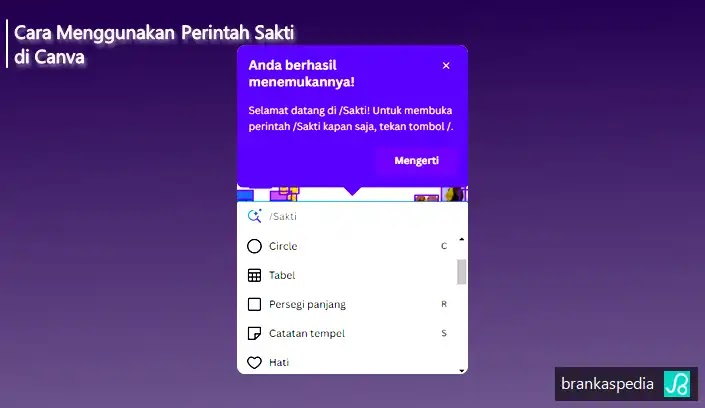Cara Menggunakan Perintah Sakti di Canva
Berikut panduan cara menggunakan perintah sakti di Canva. Gunakan perintah /Sakti ini untuk memasukkan elemen apa saja ke desain Agan dalam sekejap dengan keyboard Agan.
Mendesain dengan Canva sangat mudah. Agan tidak perlu menjadi ilustrator atau desainer profesional untuk memulai. Belajar Canva relatif mudah dan Agan dapat mulai membuat desain hebat dengan cukup cepat.
Namun bukan berarti hanya yang Agan lihat di permukaan Canva. Meskipun mudah untuk memulai, ada banyak ruang untuk mempelajari hal-hal baru saat Agan melakukannya. Perintah Sakti adalah salah satu fitur tersebut.
Meskipun Agan mengetahui shortcut keyboard di Canva, ada kemungkinan Agan mengabaikan fitur luar biasa ini yang akan sangat mempercepat proses desain untuk Agan. Mari kita lihat apa itu perintah Sakti itu dan bagaimana Agan dapat menggunakannya.
Apa itu Perintah Sakti?
Perintah Sakti adalah serangkaian perintah yang memungkinkan Agan menambahkan elemen ke desain hanya dengan menggunakan keyboard.
Shortcut keyboard terkenal karena meningkatkan produktivitas dengan mempercepat proses. Hal yang sama juga berlaku untuk mendesain di Canva.
Dengan Perintah Sakti, Agan tidak perlu membuka tab 'Elemen' dari bilah alat kiri berulang kali. Dan jika Agan suka membiarkan bilah alat kiri tetap tertutup, mengakses elemen dengan cara biasa bisa menjadi hal yang merepotkan.
Perintah sakti memungkinkan Agan mengakses elemen dari menu pop-up langsung dari halaman desain. Fitur ini tersedia untuk akun Canva Free dan Pro dan saat ini hanya bisa dibuka di PC.
Cara Menggunakan Perintah Sakti di Canva
1. Buka canva.com dan buka atau mulai desain baru.
2. Sekarang, untuk mengakses kotak pop-up perintah sakti, tekan / (garis miring) pada keyboard Agan. Pop-up sakti akan muncul di halaman saat ini.
3. Agan juga dapat menggunakan shortcut keyboard alternatif ini: Cmd+ E (Untuk Mac) atau Ctrl+ E (Untuk Windows).
4. Beberapa saran juga akan muncul pada pop-up sakti untuk memasukkan elemen seperti Teks, Garis, Panah, Lingkaran, dll.
5. Agan juga dapat memasukkan beberapa di antaranya secara langsung dengan shortcut keyboard berikut tanpa terlebih dahulu membuka pop-up perintah sakti:
- T – Teks
- L – Garis
- C – Lingkaran
- R – Persegi Panjang
- S – Catatan Tempel
6. Dalam pop-up perintah sakti, ketik apa yang ingin Agan cari. Misalnya, jika Agan ingin menambahkan hati ke desain Agan, ketik hati di bidang teks.
7. Kemudian, tekan tombol Enter untuk menyisipkan elemen berbentuk hati.
8. Saat mencari beberapa hal, kategori seperti Grafis, Foto, Video, dan Emoji, juga akan muncul di bawah bidang teks. Misalnya, jika Agan ingin menambahkan tanaman ke desain Agan, ketik tanaman di bidang teks, lalu pilih Grafis.
9. Hasil pencarian akan muncul di pop-up. Arahkan ke elemen dan tekan tombol Enter untuk menambahkannya ke desain Agan.
10. Jika Agan menggunakan perintah sakti untuk menambahkan elemen, rekomendasi sakti juga akan muncul di panel Elemen di sebelah kiri.
Itulah panduan cara menggunakan perintah sakti di Canva. Saya harap artikel ini bermanfaat untuk Agan! Terima kasih atas kunjungannya.